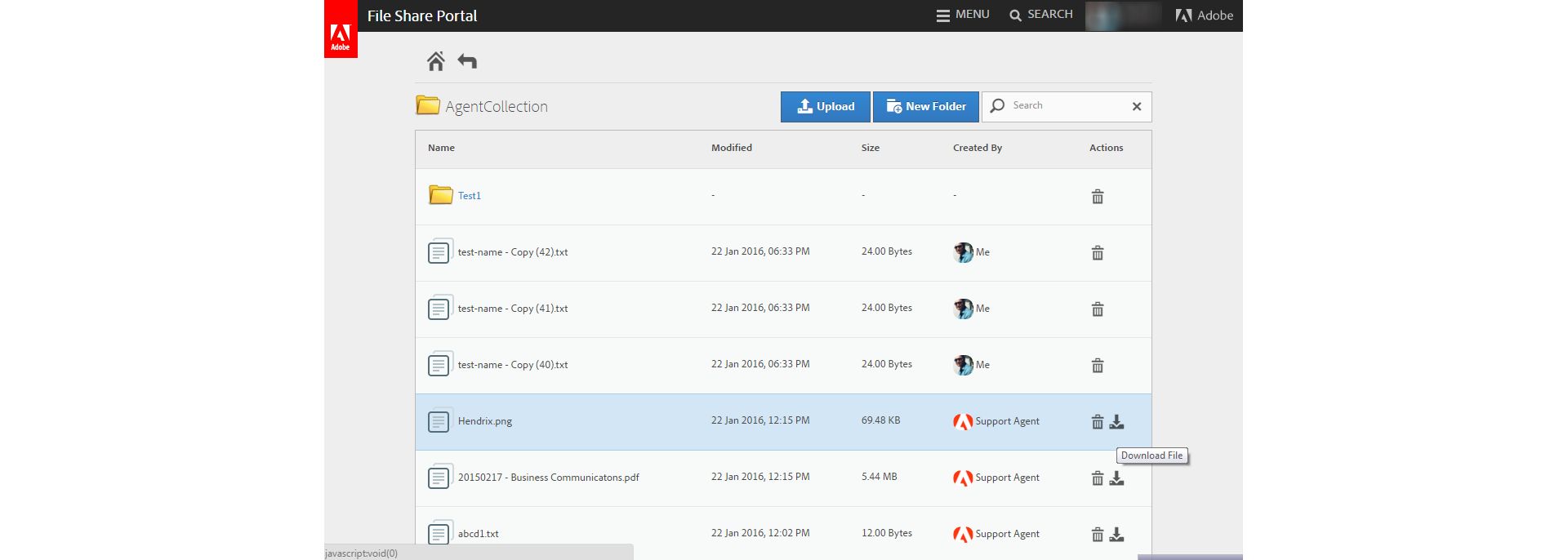E-posta›nıza gönderilen portal bağlantısına tıklayın.
Adobe müşteri destek temsilcileri ile büyük dosyaların (10MB›dan büyük, 1 GB›dan küçük her dosya) değişimi için, Adobe Dosya Paylaşımı isminde bir portal sağlar.
- Dosya Paylaşım portalına ilk defa erişim sadece destek temsilcileri tarafından gerçekleştirilir.
- Bağlantı içeren bir aktivasyon e-postası alırsınız.
- Dosya Paylaşım portalı hesabınızı etkinleştirmek için Adobe ID'nizle oturum açıp şartları ve koşulları kabul etmeniz gerekmektedir.
- Dosya temsilcileri ile paylaşmak için dosyalar yükleyebilirsiniz ve destek temsilcileri ile paylaşılan dosyaları indirebilirsiniz.
- İlk yüklemeden sonra dosya bir ay kullanılabilir. Sorununuz çözüldü ve artık ihtiyacınız kalmadı ise dosyayı veya klasörün tamamını manuel olarak silebilirsiniz.
Dosya Paylaşım portalı hesabınızı etkinleştirin
-
-
Adobe ID›nizi kullanarak oturum açın.
-
Şart ve koşulları kabul edin.
-
Dosya Paylaşım portalının ana sayfası görüntülenir.
Yeni klasör ekle
Yeni bir klasör eklemek için:
-
Dosya Paylaşım portalı ana sayfasında, yeni bir klasör oluşturmak için Yeni Klasör‹e tıklayın.
-
Yeni Klasör Oluştur iletişim kutusunun içine klasörün ismini yazın ve Oluştur'a tıklayın.
Adobe destek temsilcileri için dosya yükleme
Adobe destek temsilcileri için dosya yüklemek için:
-
Dosyalarınızı yüklemek için Yükle‹ye tıklayın.
Aynı anda birden fazla dosya yükleyebilirsiniz. Ayrıca dosyaları klasörün içine sürükleyip bırakabilirsiniz.
Adobe destek temsilcileri tarafından yüklenen dosyaları indirme
Portaldan sadece Adobe destek temsilcileri tarafından yüklenen dosyaları indirebilirsiniz.
-
İndirmek istediğiniz dosyayı seçin.
-
Dosyayı indirmek için Eylemler sütununun altından indirme simgesine tıklayın.
Dosya yerel sisteminize indirilir.
Mevcut dosya yada klasörün silinmesi
Mevcut bir dosya ya da klasörü silmek için:
-
Silmek istediğiniz dosya ya da klasörü seçin.
-
Eylemler sütununun altından Sil simgesine tıklayın.
-
Dosya veya klasörü silmek için Dosya Sil iletişim kutusunun içindeki Evet‹e tıklayın.